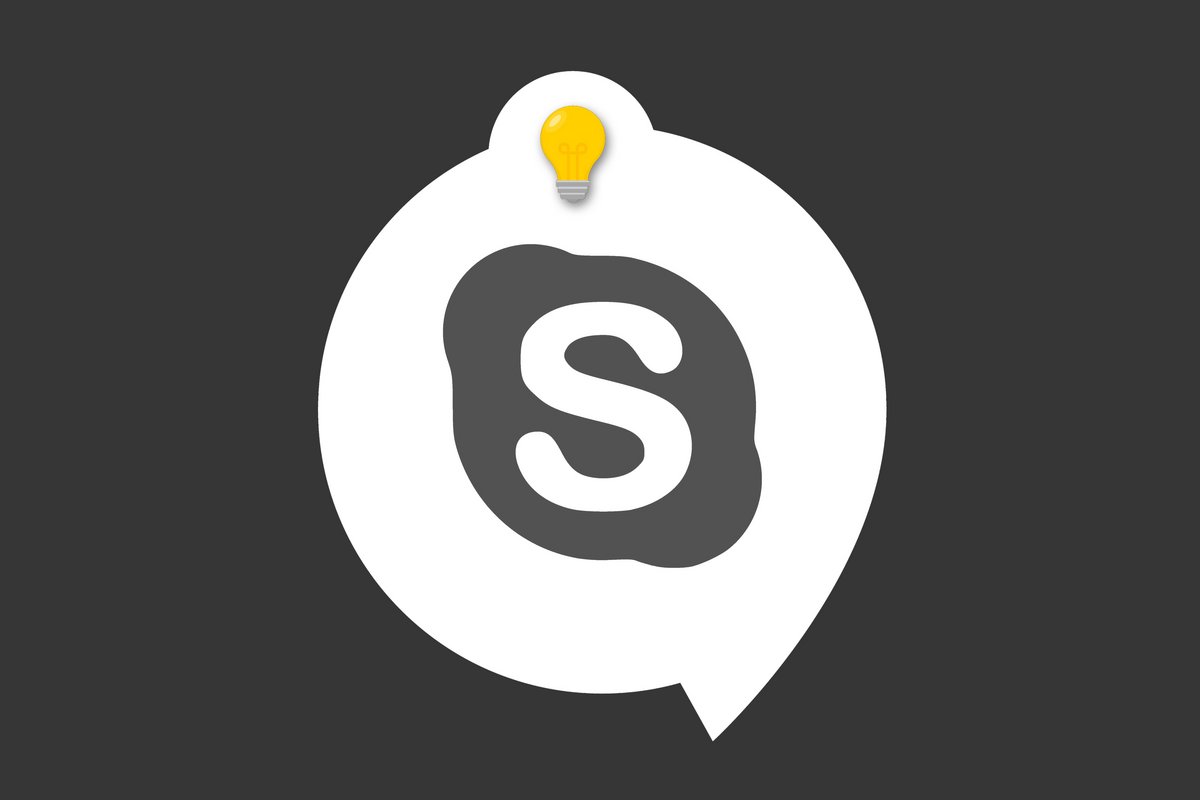
Les moyens pour prendre une capture d'écran lors d'une conversation audio/vidéo Skype sont nombreux. Mais autant passer par l'outil directement intégré au logiciel, qui permet notamment de partager le résultat instantanément avec les autres participants.
Sauf si vous voulez le faire en toute discrétion, bien entendu…
Comment prendre une capture d'écran d'une conversation Skype ?
1. Lors d'un appel audio ou vidéo avec un ou plusieurs contacts, cliquez sur les « … » en bas à droite de la fenêtre. Dans le menu contextuel qui s'ouvre, cliquez sur « Prendre une capture » au moment de votre choix.
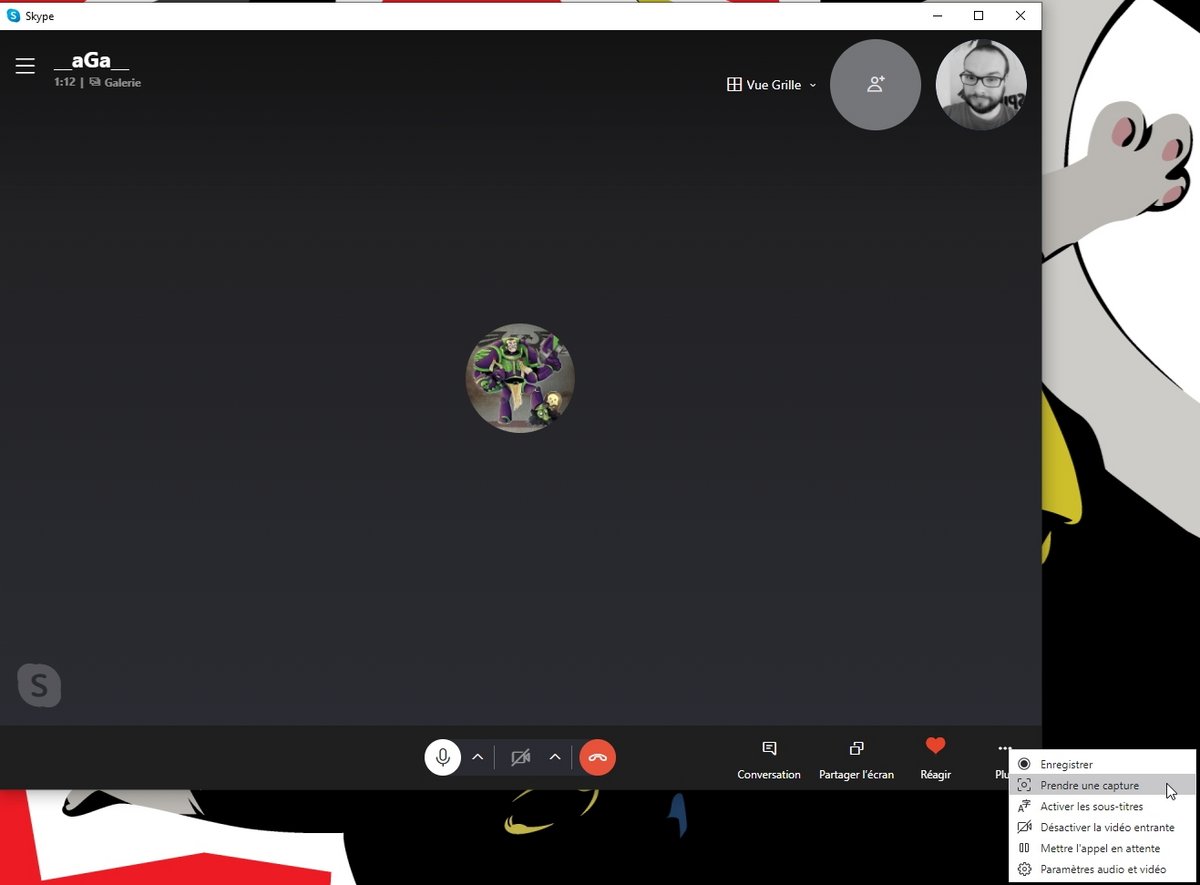
2. Une notification va alors être affichée à tous les participants pour leur signaler la capture, et surtout la capture d'écran réalisée sera automatiquement partagée dans la conversation écrite à côté.
Dans cet exemple, comme aucun des participants ne partage son écran ou n'affiche sa webcam, la capture d'écran n'affiche que les photos de profil.
Retrouvez plus de tutoriels sur comment maitriser toutes les fonctionnalités de Skype :
- Tous les tutoriels sur Skype
- Comment réaliser un sondage sur Skype ?
- Comment créer une conversation privée sur Skype ?
- Comment partager votre activité du moment sur Skype ?
- Comment ajouter puis retrouver des messages en signets sur Skype ?
- Comment modifier votre statut de connexion sur Skype ?
- Comment partager son écran sur Skype ?
- Comment recevoir (ou non) des emails en cas de conversations et appels manqués sur Skype ?
- Comment télécharger automatiquement (ou non) les fichiers et photos dans Skype ?
- Comment activer (ou non) les aperçus des liens web sur Skype ?
- Comment activer (ou non) les confirmations de lecture sur Skype ?
- Appels vocaux et vidéo gratuits entre utilisateurs de Skype.
- Traduction en temps réel pour des conversations dans différentes langues.
- Partage d'écran pour une collaboration efficace.
